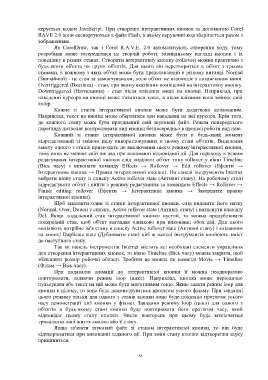Page 10 - 4486
P. 10
керується кодом JavaScript. При створенні інтерактивних кнопок за допомогою Corel
RAVE 2.0 вони експортуються в файл Flash, в якому керуючий код зберігається разом з
зображенням.
Як CorelDraw, так і Corel R.A.V.E. 2.0 автоматизують створення коду, тому
розробник може зосередитися на творчій роботі: зовнішньому вигляді кнопок і їх
поведінку в різних станах. Створити інтерактивну кнопку (rollover) можна практично з
будь-якого об'єкта чи групи об'єктів. Для цього він перетвориться в об'єкт з трьома
станами, в кожному з яких об'єкт може бути представлений в різному вигляді. Normal
(Звичайний) - це стан за замовчуванням, коли об'єкт не взаємодіє з покажчиком миші.
Overtriggered (Вказівка) - стан, при якому вказівник поміщений на інтерактивну кнопку.
Downtriggered (Натискання) - стан після клікання миші на кнопці. Наприклад, при
наведенні курсора на кнопці може з'являтися текст, а після клікання вона змінює свій
колір.
Кожне зі станів інтерактивної кнопки може бути додатково анімованим.
Наприклад, текст на кнопці може обертатися при наведенні на неї курсора. Крім того,
до кожного стану може бути приєднаний свій звуковий файл. Режим попереднього
перегляду дозволяє контролювати вид кнопки безпосередньо в процесі роботи над нею.
Кожний зі станів інтерактивної кнопки може бути в будь-який момент
відредагований зі зміною виду використовуваних в цьому стані об'єктів. Видалення
вмісту одного з станів призводить до виключення цього режиму інтерактивної кнопки,
тому вона не змінює свій вигляд при виконанні відповідної дії. Для переходу в режим
редагування інтерактивної кнопки слід виділити об'єкт типу rollover у вікні Timeline
(Вісь часу) і виконати команду Effects → Rollover → Edit rollover (Ефекти →
Інтерактивна кнопка → Правка інтерактивної кнопки). На панелі інструментів Internet
вибрати назву стану із списку Active rollover state (Активні стану). На робочому столі
відредагувати об'єкт і вийти з режиму редагування за командою Effects → Rollover →
Finish editing rollover (Ефекти → Інтерактивна кнопка → Завершити правку
інтерактивної кнопки).
Щоб видалити один зі станів інтерактивної кнопки, слід виділити його назву
(Normal, Over, Down) у списку, Active rollover state (Активні стану) і натиснути клавішу
Del. Якщо подальший стан інтерактивної кнопки пустий, то можна продублювати
попередній стан, щоб об'єкт виглядав однаково при виконанні обох дій. Для цього
виділяють потрібне ім'я стану в списку Active rollover state (Активні стану) і кліканням
на кнопці Duplicate state (Дублювати стан) цієї ж панелі інструментів копіюють вміст
до наступного стану.
Так як панель інструментів Internet містить всі необхідні елементи управління
для створення інтерактивних кнопок, то вікно Timeline (Вісь часу) можна закрити, щоб
збільшити розмір робочої області. Зробити це можна по команді Movie → Timeline
(Фільм → Вісь часу).
При додаванні анімації до інтерактивної кнопки її можна неодноразово
повторювати, задаючи режим loop (цикл). Наприклад, кнопка може періодично
пульсувати або текст на ній може бути миготливим тощо. Якщо задати режим loop для
кнопки в цілому, то вона буде демонструватися протягом усього фільму. При завданні
цього режиму тільки для одного з станів кнопки воно буде показано протягом усього
часу демонстрації цієї кнопки у фільмі. Завдання режиму loop (цикл) для одного з
об'єктів в будь-якому стані кнопки буде повторювати його протягом часу, який
відповідає цьому стану кнопки. Число повторень при цьому буде визначатися
тривалістю лінії життя кнопки або її стану.
Якщо зв'язати звуковий файл зі станом інтерактивної кнопки, то він буде
відтворюватися при виконанні заданого дії. При зміні стану кнопки відтворення звуку
припиниться.
9